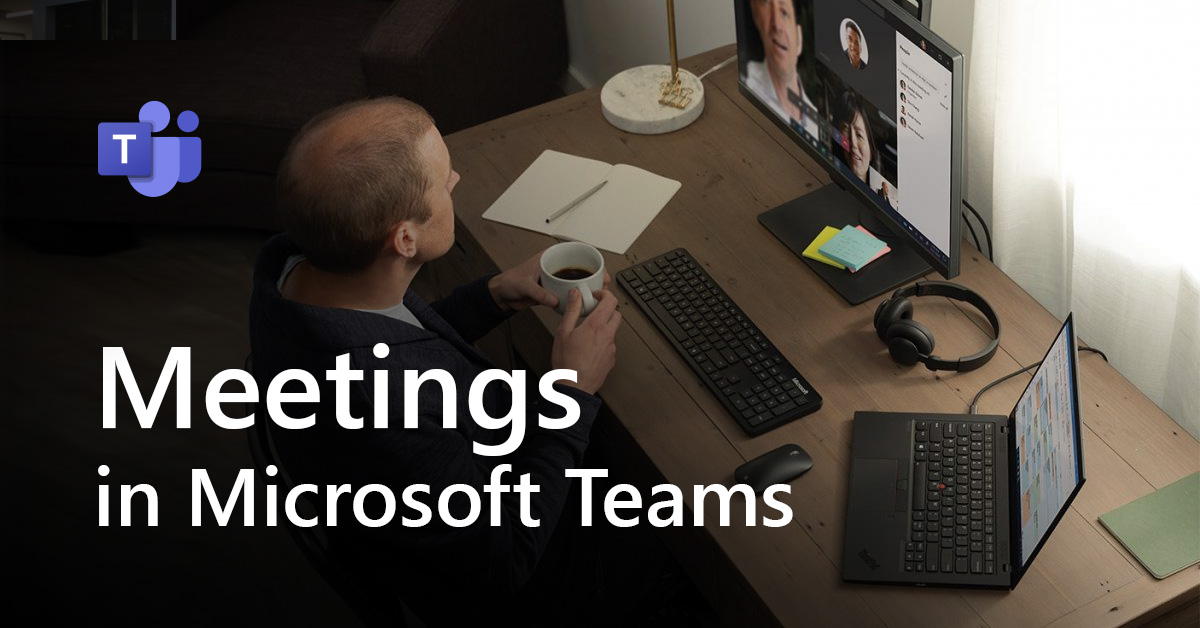Hướng dẫn thực hành tốt nhất – cuộc họp tình trạng hàng tuần
Pragathi là trưởng nhóm Truyền thông và sử dụng Microsoft Teams để lên lịch các cuộc họp trạng thái hàng tuần và chia sẻ thông tin cập nhật với nhóm dự án lớn hơn. Các cuộc họp trạng thái này thường có khoảng 25 người tham dự và mọi người đều là nhân viên nội bộ.
Từng bước một
Pragathi lên lịch Cuộc họp mới từ lịch Microsoft Teams của anh ấy, đảm bảo rằng hàng tuần sự lặp lại được chọn trước khi gửi chuỗi lời mời mới đi.
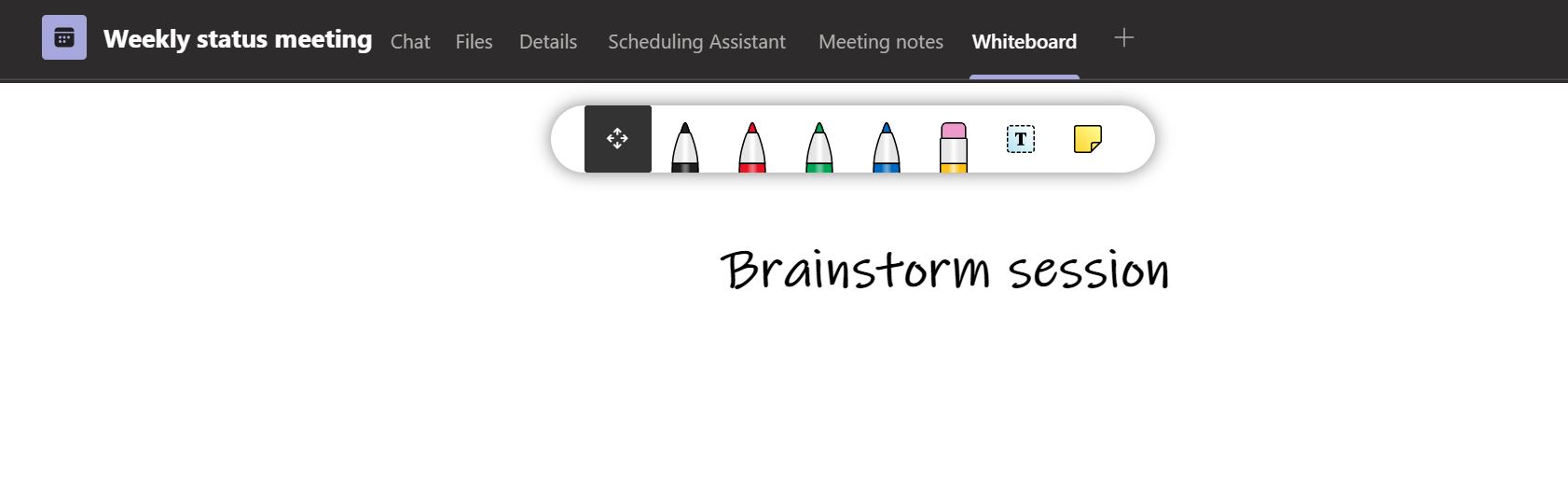
Anh ấy cho mọi người biết rằng cuộc họp đầu tiên là buổi họp động não bằng cách đăng một tin nhắn trong cuộc họp Trò chuyện. Trong cuộc họp, Pragathi sử dụng Bảng trắng có chức năng vạch ra các ý tưởng của nhóm một cách trực quan, sau đó anh ấy sẽ xuất trực tiếp vào Ghi chú cuộc họp chuyển hướng.
Hai ngày trước cuộc họp mỗi tuần tiếp theo, anh ấy tải lên một PowerPoint trình bày trước cuộc họp Các tập tin tab, gửi đề cương chương trình làm việc trong cuộc họp Trò chuyện, Và @mený kiến những người còn lại sẽ cập nhật các trang trình bày tương ứng của họ trong PowerPoint.
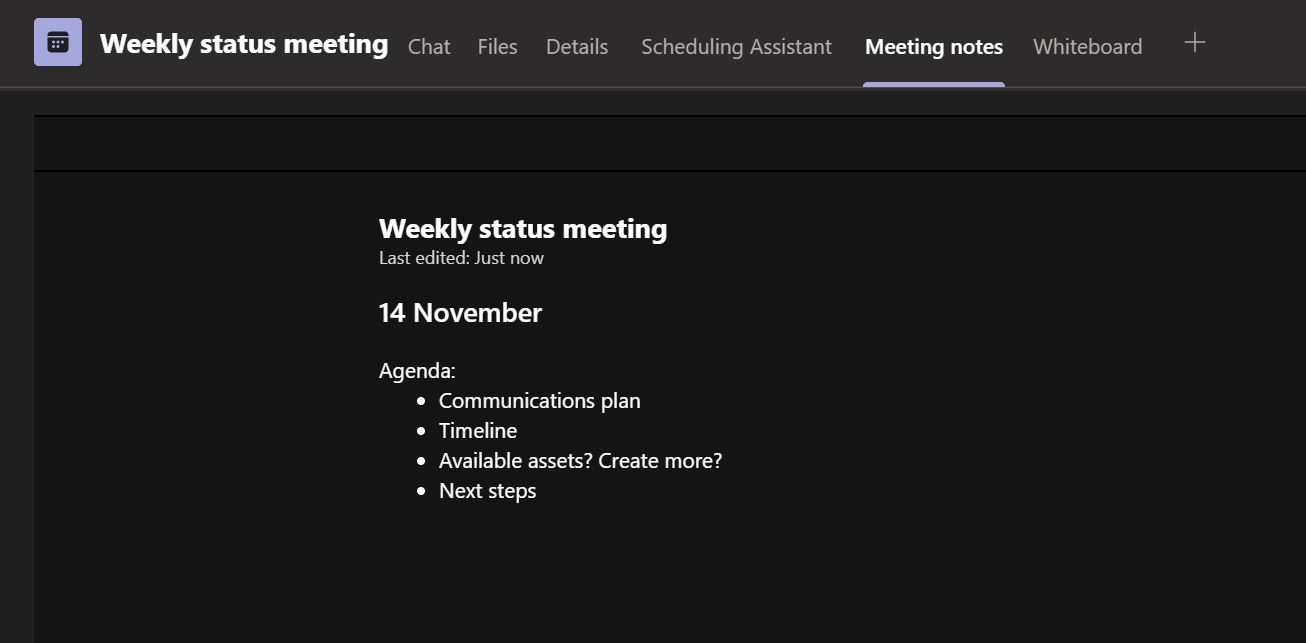
Khi cuộc họp bắt đầu, Pragathi tuân theo một số phương pháp hay nhất:
- Bắt đầu ghi & phiên mã cho những ai không thể tham gia để họ có thể cập nhật sau và anh ấy có thể kiểm tra kỹ các ghi chú.
- Yêu cầu đồng nghiệp khác sử dụng Ghi chú cuộc họp để nắm bắt bất kỳ điểm thảo luận bổ sung nào, ý tưởng về chủ đề chương trình nghị sự trong tương lai, các mục tiếp theo hoặc nhiệm vụ sau cuộc họp.
- Để đảm bảo cuộc họp diễn ra trọn vẹn, anh ấy bật phụ đề chi tiết và cho mọi người biết rằng nếu họ muốn phát biểu thì chỉ cần sử dụng giơ tay đặc điểm cần được công nhận.
- Chuyển chế độ xem của anh ấy sang chế độ cùng nhau để anh ấy có thể dễ dàng nhìn thấy tất cả những người tham dự ở chế độ xem hấp dẫn hơn.
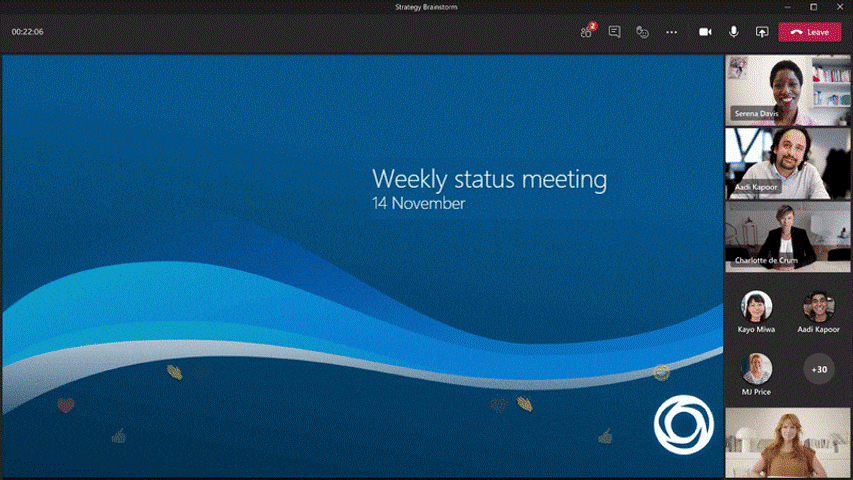
Trong cuộc họp, người tham dự gửi niềm vui GIF Và phản ứng trong cuộc họp Trò chuyện, giúp thúc đẩy và duy trì tinh thần trong môi trường làm việc nhịp độ nhanh của họ. Bất kỳ mục tiếp theo hoặc nhiệm vụ sau cuộc họp nào cũng có thể được giao bởi @đề cập đến thành viên trong nhóm trực tiếp trong Ghi chú cuộc họp. Khi Pragathi đang chia sẻ bài thuyết trình PowerPoint, anh ấy chuyển đổi chế độ thuyết trình ĐẾN cạnh bên nhau để mọi người có thể xem nội dung và video của anh ấy ở chế độ xem động và các thành viên trong nhóm cũng có thể tự điều hướng qua nội dung.
Sau đó, họ có thể dễ dàng tham khảo chuỗi cuộc họp để truy cập các bản trình bày trước đó, phát lại bản ghi và xem lại ghi chú cũng như bất kỳ mục hành động nào.
Làm nhiều hơn
- Biên tập tùy chọn cuộc họp để đặt tính năng ghi tự động, tùy chọn tiền sảnh, v.v.
- Sử dụng ứng dụng nhiệm vụ trong Microsoft Teams để quản lý nhiệm vụ nhóm
- Thiết kế PowerPoint của bạn slide
- Quản lý Bảng trắng trong Microsoft Teams
- Thêm một sổ ghi chép OneNote lên Microsoft Teams để tăng cường ghi chú cuộc họp của bạn
Cuộc gặp gỡ và phúc lợi
Các cuộc họp là một phần quan trọng trong ngày của chúng ta và là nơi chúng ta trải nghiệm văn hóa công ty của mình. Xem video này để nhận đề xuất về các biện pháp thực hành nhằm đảm bảo cuộc họp của bạn hỗ trợ một nền văn hóa tích cực và vẫn cho phép mỗi cá nhân có thời gian suy ngẫm và làm việc hiệu quả.
Xem video